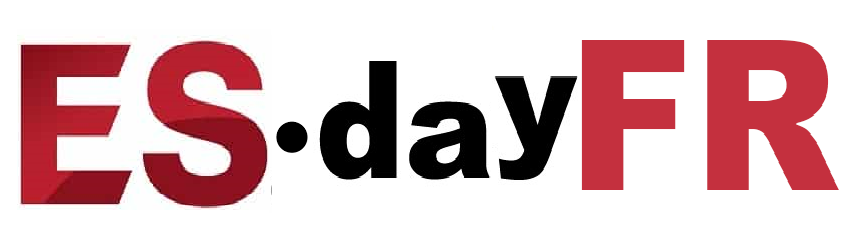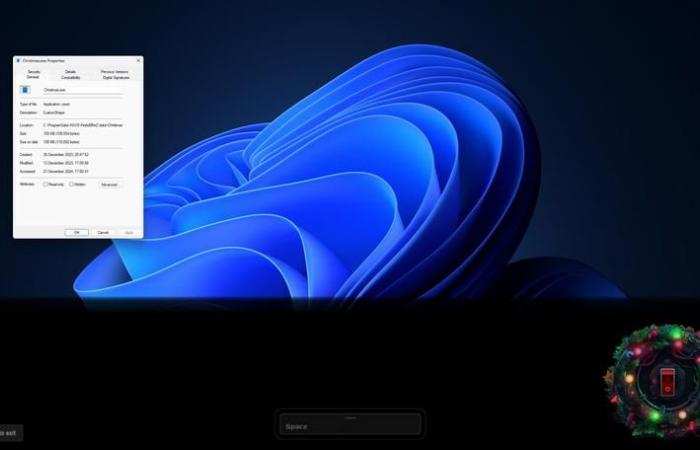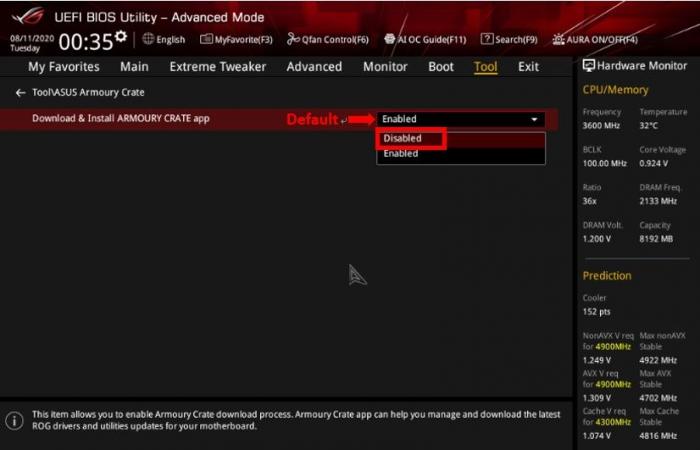Pantalla de inicio de Windows 11 con banner navideño de ASUS. Fuente: windowslatest
El otro día, los usuarios de Windows 11 en ordenadores ASUS se encontraron con un inesperado banner navideño que causó pánico y levantó sospechas de malware.
Esto es lo que sabemos
El banner, que ocupaba un tercio de la pantalla y mostraba una corona navideña con luces festivas y un botón “ESC para salir”, estaba asociado con el proceso “Christmas.exe” en el Administrador de tareas. Muchos usuarios lo confundieron con un virus, especialmente debido a casos anteriores de malware con temática navideña. Sin embargo, resulta que el banner es parte de una campaña publicitaria de ASUS y está integrado en el software Armory Crate que viene preinstalado en algunas computadoras ASUS.
Aunque el banner no era malicioso, su mala ejecución y la falta de una marca clara generaron muchas quejas. Los usuarios han informado fallas en la aplicación y pérdidas de RAM debido al banner.
Cómo desactivar el banner
Para deshabilitar completamente el banner, se recomienda desinstalar la utilidad Armory Crate a través del desinstalador oficial y deshabilitar la utilidad Armory Crate a través del BIOS para evitar la reinstalación. Para hacer esto, en una computadora ASUS, abra el BIOS presionando Supr o F2 durante el inicio. Luego cambie al modo avanzado presionando F7, vaya al menú Herramientas, busque ASUS Armory Crate y cambie la configuración “Descargar e instalar la aplicación ARMORY CRATE” de “Activado” a “Desactivado”. Guarde y salga del BIOS.
La utilidad Armory Crate desactiva la pantalla en BIOS. Ilustración: windowsúltimo
Fuente : windowsúltimo
Tech